सामग्री तालिका
तपाईँको द्रुत जवाफ:
तपाईँले स्नैपच्याटमा जहिले पनि आफ्नो स्थिति सेट गर्न सक्नुहुन्छ जसद्वारा तपाईँले आफ्ना साथीहरूलाई आफ्नो स्थान र स्थिति थाहा पाउन सक्षम बनाउन सक्नुहुन्छ। Snapchat अनुप्रयोग सधैं अन्य सामाजिक मिडिया नेटवर्किंग अनुप्रयोगहरू भन्दा फरक भएको छ।
Snapchat मा स्थिति सेट गर्न, तपाईंले Snapchat को स्न्याप नक्सा प्रयोग गरेर मात्र त्यसो गर्न आवश्यक छ।
तपाईंले छनोट गर्न आवश्यक छ। तपाईं संलग्न हुनुभएको स्थिति देखाउनको लागि बिटमोजी।
तपाईँले स्न्याप नक्सामा आफ्नो स्थिति सेट गरेपछि, यसलाई तपाइँको साथीहरूले तपाइँको हालको स्थितिको रूपमा देख्नेछन्।
त्यहाँ अर्को विकल्प छ: 'अन्वेषण गर्नुहोस्' तपाईंले यस बारे पढ्न सक्नुहुन्छ।
यहाँ, तपाईंले स्नैपच्याटमा कसरी पोस्ट वा स्थिति सेट गर्न सक्नुहुन्छ र कसरी गर्ने भन्ने बारे सबै कुरा थाहा पाउनुहुनेछ। यसले काम गर्छ। यदि तपाइँ Snapchat मा तपाइँको स्थिति कसरी अपलोड गर्ने भनेर बुझ्न असमर्थ हुनुहुन्छ किनकि यसको सुविधा अन्य एपहरू भन्दा अलि फरक छ, यो तपाइँको लागि जान्न र प्रविधि बारे जान्न को लागी हो।
Snapchat मा स्थिति कसरी सेट गर्ने:
Snapchat मा स्थिति सेट गर्न वा अद्यावधिक गर्नु एक सजिलो पीजी विधि हो र यदि तपाइँ यसको सुविधा र तपाइँको स्थिति अपडेट गर्ने तरिकासँग परिचित हुनुहुन्छ भने तपाइँ यसलाई गर्न सक्नुहुन्छ।
ध्यान दिनुहोस् कि तपाइँलाई आवश्यक छ। स्न्याप नक्सामा आफ्नो वर्तमान स्थिति अद्यावधिक गर्न आफ्नो स्थान राख्नुहोस्। यसले तपाइँलाई तपाइँको ठाँउको बारेमा थप विशिष्ट हुन र तपाइँको Snapchat साथीहरूलाई तपाइँको सही स्थान र गतिविधि हेर्न दिन मद्दत गर्दछ।
स्न्याप नक्सामा स्थिति सेट गर्न,
◘ पहिले, तपाईंले स्न्यापच्याट खोल्नु पर्छतपाईँको उपकरणमा एप्लिकेसन।
◘ अब खोलेपछि तपाईँले क्यामेराको स्क्रिन फेला पार्नुहुनेछ, अब देखि स्न्याप नक्सामा जान आफ्नो iPhone बाट तल स्वाइप गर्नुहोस्।
◘ तपाईँले आफ्ना दुई विकल्पहरू फेला पार्नुहुनेछ। , एउटा हो स्थिति र अर्को अन्वेषण गर्नुहोस् ।
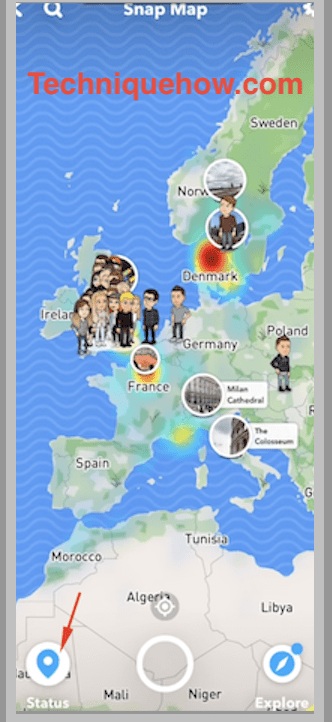
◘ स्न्याप नक्सामा, केवल स्थिति > मा ट्याप गर्नुहोस्। बिटमोजी विकल्प छनोट गर्नुहोस्।

◘ पछि बिटमोजी छनौट गर्नुहोस् सूचीबाट र ' स्थिति सेट गर्नुहोस् ' मा ट्याप गर्नुहोस्।<3 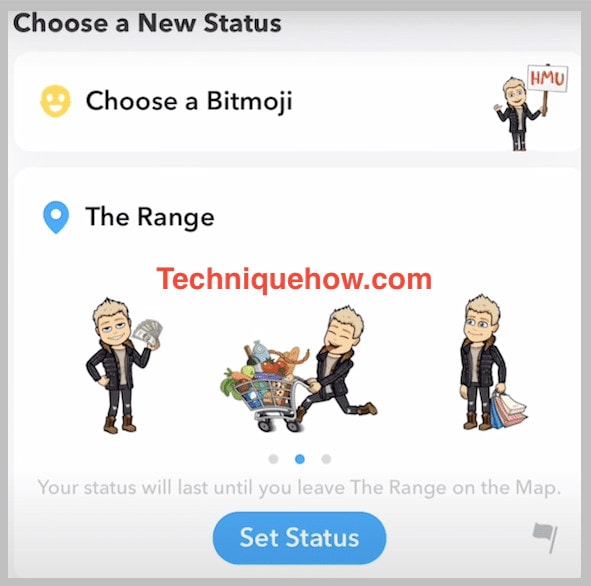
जसरी पृष्ठले तपाईंलाई विभिन्न प्रकारका गतिविधिहरू देखाउँछ, तपाईं संलग्न भएको एउटा छनौट गर्नुहोस्। तपाईले यसलाई कसले हेर्यो भनेर हेर्नको लागि स्थितिमा ट्याप गर्न सक्नुहुन्छ र त्यसपछि मेटाउने आइकनबाट स्थिति मेटाउन सक्नुहुन्छ। दर्शकको सूची पृष्ठमा।
अब तपाईंले देख्नुहुनेछ कि तपाईंको हालको स्थिति स्न्याप नक्सामा अद्यावधिक गरिएको छ र तपाईंका सबै स्नैपच्याट साथीहरूले देख्नुहुनेछ।
🔯 Snapchat नक्शा स्थिति - कसरी परिवर्तन गर्ने:
यदि तपाइँ स्थितिमा नक्सा परिवर्तन गर्न चाहनुहुन्छ भने, तपाइँ Snapchat सेटिङहरूमा जानु पर्छ। यसलाई परिवर्तन गर्नको लागि तपाईंले पहिले स्न्यापच्याट सेटिङमा जानुपर्छ, त्यसपछि विकल्पमा जानुहोस् मेरो स्थान सेट गर्नुहोस्।
तर भर्खरको अद्यावधिक पछि, तपाईंले विकल्प फेला पार्न सक्नुहुन्न, त्यसैले तपाईं तपाईंले आफ्नो स्थान परिवर्तन गरेपछि आफ्नो स्थिति अपडेट गर्नुहोस्।
यसको लागि, तपाईंले नक्सा स्थिति परिवर्तन गर्न स्न्याप नक्सामा स्थानमा आइकनमा क्लिक गरेर आफ्नो स्थान अद्यावधिक गर्न आवश्यक छ। तपाईं My Bitmoji विकल्पबाट पनि आफ्नो गतिविधि थप्न सक्नुहुन्छ।
स्नैपच्याटले तपाईंको स्थान अपडेट गर्दैनपृष्ठभूमि। तपाईंले ठाउँ छोडेपछि यो गायब हुनेछ र यसलाई तपाईंको अन्तिम स्थितिको रूपमा देखाउनुहोस्। चार घण्टा पछि पनि, स्थितिले तपाईंको गतिविधिलाई म्याद सकिने रूपमा देखाउँदैन।
तपाईंले आफ्नो स्थान परिवर्तन गरेपछि, तपाईं स्न्याप नक्सामा जानुहोस् र आफ्नो हालको स्थान र तपाईंको स्थितिमा गतिविधि अपडेट गर्न सक्नुहुन्छ यदि तपाईं नक्सा परिवर्तन गर्न चाहनुहुन्छ।
Snapchat डाटामा स्थितिको अर्थ के हो:
तपाईं निश्चित रूपमा Snapchat मा आफ्नो स्थिति सेट गर्न सक्नुहुन्छ। यो तस्विर क्लिक गर्ने र स्थिति अद्यावधिक गर्न पोस्ट गर्ने सामान्य तरिका होइन, तर यो धेरै रमाइलो छ। तपाईंले स्थान आइकनमा ट्याप गरेपछि स्न्याप नक्सामा आफ्नो स्थान सेट गरेर आफ्नो हालको स्थिति सेट गर्न सक्नुहुन्छ जुन तपाईंले स्थानहरू आइकनको ठीक माथि फेला पार्नुहुनेछ।
यहाँ तपाईंले बिटमोजी प्रयोग गर्नुपर्नेछ जुन तपाईंको तस्विरसँग मिल्दोजुल्दो छ र तपाईंले हालको स्थानमा संलग्न भएको एउटा गतिविधि रोज्नुपर्छ। यो तपाईंका साथीहरूलाई देखिनेछ। तपाईंले क्यामेरा स्क्रिन खोल्ने बित्तिकै तपाईंले स्थिति सेट गर्न सक्षम हुनुहुनेछ। तपाईं चरम बायाँ कुनामा देखा पर्ने स्न्याप नक्सा प्रतिमा हेर्न सक्षम हुनुहुनेछ। तपाईंले स्न्याप नक्सामा जानको लागि त्यसमा क्लिक गर्न आवश्यक छ।
अब तपाईंले स्थानमा आइकनमा ट्याप गरेपछि स्न्याप नक्सामा आफ्नो हालको स्थान हेर्न सक्षम हुनुहुनेछ। तपाईंको स्क्रिनको तल बायाँ कुनामा My Bitmoji मा ट्याप गर्नुहोस् जुन तपाईंको हालको गतिविधिसँग मिल्दोजुल्दो छ। तपाईंले बिटमोजी ट्याप गर्ने बित्तिकै तपाईंले अघिल्लो बिटमोजी फेला पार्नुहुनेछस्न्याप नक्सामा नयाँसँग परिवर्तन गरियो।
Snapchat मा स्थिति बटन कहाँ छ:
Snapchat मा आफ्नो स्थिति अद्यावधिक गर्दा तपाईंले आफ्नो स्क्रिनको तल्लो बायाँ छेउमा स्थिति बटन फेला पार्न सक्षम हुनुहुनेछ। त्यो स्थिति स्विच हो जुन तपाईंले आफ्नो स्थिति अद्यावधिकमा राख्नको लागि तपाईंले गरिरहनुभएको गतिविधि चयन गर्न ट्याप गर्न आवश्यक छ।
यसको स्थिति बटनले फरक तरिकाले काम गर्दछ जसले प्रयोगकर्तालाई आफूले संलग्न भएको गतिविधि छनोट गर्न दिन्छ र त्यसपछि मानिसहरूलाई उसको स्थितिबाट यसको बारेमा जान्न अनुमति दिन्छ।
यो पनि हेर्नुहोस्: फेसबुकमा कसरी अनब्लक गर्नेअब यदि तपाईं स्थिति बटन फेला पार्न असमर्थ हुनुहुन्छ भने, तपाईंले गाइडलाई पछ्याएर यसलाई खोज्नुपर्छ।
◘ तपाईंले स्न्यापच्याट अनुप्रयोग खोल्नु भएपछि, क्यामेरा स्क्रिनमा तपाईंले फेला पार्नुहुनेछ स्क्रिनको चरम तल्लो-बायाँ कुनामा स्न्याप नक्सा बटन। विकल्पमा ट्याप गर्नुहोस्।
◘ अब तपाईं आफ्नो स्न्याप नक्सामा हुनुहुन्छ, तपाईं यसमा आफ्नो स्थान हेर्न सक्षम हुनुहुनेछ।
यो पनि हेर्नुहोस्: Etsy मा मानिसहरूलाई कसरी पछ्याउनुहोस्नोट: स्न्याप नक्साहरूलाई तपाईंको स्थान अद्यावधिक गर्न दिनको लागि, तपाईंले आफ्नो मोबाइल GPS लाई यो पूरा समय राख्न आवश्यक छ।
◘ तल्लो-बायाँ कुनामा, तपाईंले My Bitmoji नामको स्थिति बटन फेला पार्नुहुनेछ। स्न्याप नक्सामा आफ्नो गतिविधि अपडेट गर्न यसमा क्लिक गर्नुहोस्।
यसैले, गतिविधि छनोट गरेपछि तपाईंले आफ्नो नयाँ स्थिति बारे मानिसहरूलाई थाहा दिन सक्षम हुनुहुनेछ।
तपाईंले Snapchat मा स्थिति किन हेर्न सक्नुहुन्न:
अब भर्खरको अद्यावधिकको साथ, स्न्यापच्याटमा कसैको स्थिति हेर्नु पहिलेको अद्यावधिक भन्दा अलि फरक छ। अब कसैको हेर्दैस्थिति सम्भव छ तर तपाईंले स्न्याप नक्सा पृष्ठमा त्यसो गर्न आवश्यक छ। त्यसैले यो स्न्याप नक्सा राय अन्तर्गत पर्दछ जसले प्रयोगकर्तालाई उनीहरूको साथीको स्थिति बारे थाहा दिन्छ। जब तपाईं स्न्याप नक्सा पृष्ठमा हुनुहुन्छ, तपाईंले स्क्रिनको तल्लो दायाँ कुनामा साथीहरू को लागि विकल्प हेर्न सक्षम हुनुहुनेछ। तपाईंले आफ्नो साथीको स्थिति हेर्न त्यसमा ट्याप गर्न आवश्यक छ।
साथीहरू विकल्प अन्तर्गत, तपाईंले आफ्ना साथीहरूको वर्तमान स्थिति देख्नुहुनेछ। तपाईं पनि समय पहिले स्थिति अद्यावधिक गरिएको छ हेर्न सक्नुहुन्छ। यसले तपाईंलाई तिनीहरूको स्थान अद्यावधिक गर्न मद्दत गर्नेछ।
तपाईं आफ्नो साथीको हालको स्थान र स्थिति हेर्न सक्षम हुनुहुनेछ। तर यति मात्र होइन, भर्खरको अद्यावधिक पछि, स्न्याप नक्शाले हालै भ्रमण गरिएको स्थानको साथ हालको स्थान देखाउँदछ। त्यसोभए तपाईले देख्न सक्नुहुनेछ कि तपाईको साथी पहिले कहाँ थियो र कहाँबाट उनले वर्तमान स्थानमा यात्रा गरे।
यदि उनले आफ्नो हालको गतिविधिको बारेमा स्थितिमा पोस्ट गरेकी छिन् भने उनको बिटमोजीले तपाईंलाई स्थितिमा गतिविधि देखाउनेछ।
त्यसैले सबै स्थितिहरू स्न्याप नक्सा खण्डमा देखाइन्छ र तपाईंले यसलाई अरू कतै देख्न सक्नुहुने छैन तर कसैको स्थिति हेर्नको लागि सिधै स्न्याप नक्सामा जानुहोस्।
द तल्लो रेखाहरू:
हालको गतिविधि वा स्थानको बारेमा स्नैपच्याटमा स्थिति अद्यावधिक गर्ने वा पोस्ट गर्ने तरिका पनि फरक छ। तर यसले तपाईंलाई फरक र चिसो तरिकामा स्थिति पोस्ट गर्न सक्षम बनाउँछ।
तपाईं बिटमोजी प्रयोग गरेर आफ्नो गतिविधि देखाउन सक्नुहुन्छ र आफ्नोआफ्नो स्थिति बारे मानिसहरूलाई अद्यावधिक गर्न स्थान। यी सबै एक स्न्याप नक्सा प्रयोग गरेर गर्न सकिन्छ र आफ्नो स्थिति सेट गर्न आफ्नो वर्तमान स्थान पत्ता लगाउन स्थान सक्रिय राखिएको छ।
